新バージョンでアプリを置き換える
アプリの新バージョンを配布する準備ができたら、新しいアプリはアプリの以前のバージョン用に作成したものと同じ iTunes Connect のレコードに新しいアプリのビルドをアップロードして下さい。更新されたバージョンは、元のバージョンと同じ Apple ID、iTunes Connect の ID (SKU)、およびバンドル ID を保持します。新しいバージョンのアプリ用にストアで使用されるメタデータを更新し、新バージョンの機能の説明を追加できます。更新されたアプリのバージョンは、以前のバージョンを購入した顧客に無料で利用可能です。
アプリの新しいバージョンを追加するのは、追加のオプションを設定できることを除いて、最初のバージョンを追加することに似ています。
- このバージョンの新機能。 新しいバージョンを追加すると、ストア内のアプリの説明を補強するバージョン固有のテキストを提供します。
- iCloud 利用可能。 法的または使い勝手の理由でアプリを更新している場合、アプリの以前のバージョンが iCloud 上で利用できるようにしたくないことを示せます。
iTunes Connect で次のアプリのバージョンを作成
現在のバージョンのステータスが[販売準備完了] か[開発者が販売から削除] のときは、アプリの新バージョンを追加できます。新しいアプリのバージョンは、最初のバージョンと同じレビューのプロセスを通過します。
注意: ステータスが[レビュー中] または[レビュー待ち] のビルドで問題が見つかった場合は、レビューからビルドを削除し、新しいバージョンを始めることなくアプリの改訂版をアップロードするできます。レビューからのビルド削除 を参照してください。
管理、技術、またはアプリ管理者の役割を持つチームエージェントまたはユーザーだけが新しいアプリのバージョンを追加できます。ユーザーアカウントが適切な役割を持っていない場合は、iTunes Connect のホームページ上の[私のアプリ(My App)] セクションは表示されません。あなたに正しいアクセス権を付与するには、管理の役割を持つ組織内のユーザーに問い合わせてください。iTunes Connect のユーザーを表示、編集、および削除 を参照してください。
アプリの更新版を追加するには
- 適切な役割を持つ iTunes Connect ユーザーとして、iTunes Connect にサインインします。
- iTunes Connect のホームページで、[私のアプリ(My App)] をクリックします。
- アプリを選択します。リスト内にアプリが見つからない場合は、アプリの検索 を参照してください。
- 左側のペインから + バージョンやプラットフォームをクリックします。
- [新しいバージョン(New Version)] のダイアログで、新しいバージョン番号を入力し、[作成(Create)] をクリックします。(これは、App Store で表示されるバージョン番号になります。)
- 新しいバージョンを記述するための情報を確認し、更新します。
- このバージョンの新機能。(新しいバージョンごとに必要です。)
- アプリのプレビューとスクリーンショット。アプリプレビューの仕様 と スクリーンショットのプロパティ を参照してください。
- 説明
- キーワード
- サポート URL
- マーケティング URL
- アプリサンドボックスの情報
- (オプション) Apple Watch アイコンとスクリーンショット
- アプリのアイコン
- バージョン番号
- 評価
- 著作権
- 通商代表部の連絡先情報
- ルーティングアプリのカバレッジファイル
- 名前
- プライバシーポリシーの URL とテキスト
- カテゴリー
- ライセンス契約
- 新しいバージョンのために、示されたエラーを全て修正します。
![]()
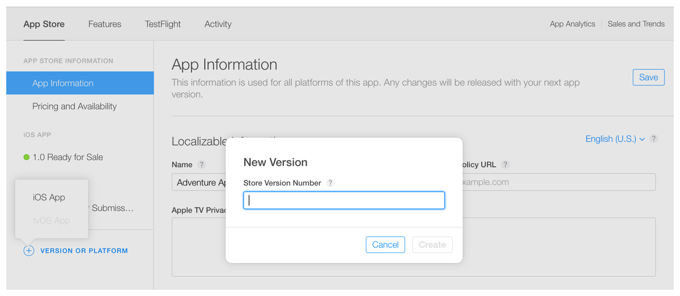
新しいプラットフォームや[販売準備完了] のプラットフォームや、販売のバージョンから開発者が削除したプラットフォーム用の新しいバージョンを追加できます。プラットフォームのバージョンが、アプリのレビュー過程を完了していない場合は、それは[提出の準備] や[レビュー待ち] のようなステータスであり、新しいバージョンを追加する代わりに、既存のバージョンでビルドを置き換えられます。レビューからのビルド削除 を参照してください。
そのプラットフォーム用の新しいバージョンは自動的に転送され、現在のバージョンから既存のメタデータが付加されます。変更できるプロパティは、編集可能なフィールドにあります。
新しいプラットフォームが追加されると、全ての情報を入力するよう求められることはありません。情報は記述やスクリーンショットを除いて、作成した他のプラットフォームから引き継がれます。
新しいプラットフォームが追加された後、それを削除することはできませんので注意してください。
プラットフォーム固有のメタデータで構成されるバージョン情報(プラットフォームバージョン情報 を参照) は以下のものを含む:
すべてのローカライズなどに適用されるプラットフォーム固有のメタデータで構成される一般的なアプリ情報(プラットフォームバージョン情報 を参照してください):
ビルドの選択 で説明したように、ビルドを選択してください。アプリ内購入のプロパティ と ゲームセンターのプロパティ を含む、バージョンにストア技術のための全てのアプリのプロパティを追加します。
あなたの アプリレビュー情報 およびバージョン・リリースを指定します。
すべてのプラットフォーム間で共有されている、すべてのアプリ固有の詳細はアプリ情報セクションで編集できます:
バージョン・リリースでは、アプリのバージョンがリリースされる時を指定 で説明したように、自動または手動で新しいバージョンをリリースするかどうかを選択できます。
新しいバージョンの情報を保存するために必要な情報が不足している場合、問題を説明するページの上部にメッセージが表示されます。例えば、iTunes Connect は、前のバージョンを提出したため、追加の要件がある場合、新しい情報が必要なものを示すメッセージが表示されます。
エラーのあるセクションでは、値を更新して下さい。評価とライセンス契約のようないくつかのプロパティの場合、新しい値を入力する前に、[編集(Edit)] をクリックする必要があります。[保存(Save)] をクリックします。
すべてのエラーが解決され、ビルドが新しいバージョンに追加されたときは、[レビュー用に提出] ボタンが表示されます。
新しいビルドをアップロード
iTunes Connect レコード用に新しいアプリのバージョンを準備できたら、新しいバージョンの更新されたビルドをアップロードする準備が整いました。アプリのビルドをアップロード を参照してください。
重要: TestFlight ベータテストのため iTunes Connect を使用するには、ベータ版の資格を含んでいる最新の App Store の配布用プロファイルを使用してアプリを提出しなければなりません。会員センターに行き、あなたの App Store の配布プロファイルを再生成して下さい。アプリの配布ガイド (リンク切れ) の あなたの iOS のアプリのベータテスト (リンク切れ) をお読みください。
ビルドがアップロードされると、[アプリの詳細] ページは、[販売準備完了] のステータスの現在の販売用のバージョンを表示し、[提出用に準備] のステータスを現在追加されたバージョンを表示します。ページは、各プラットフォーム用に最大2つのアプリのバージョンが表示されます。
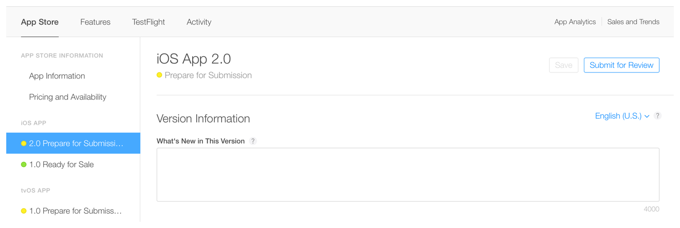
アプリバージョンの iCloud での表示の防止
バージョンが iCloud 上で既存の顧客にプッシュされるのを除外されていることを確認するために、アプリのバージョンで法的または使用上の問題を示すことができます。
ステータスが販売準備完了で、アプリのバージョンが法的または使用上の問題がある場合は、新しいバージョンを提出する際、以前のバージョンで問題が発生していると示し、アプリのアップデートを提出しなければなりません。更新を提出できない場合は、販売から削除する必要があります。
iCloud 経由で利用可能なアプリのバージョンを無効にするには
- App Store から、[価格と利用可能性(Pricing and Availability)] をクリックします。
- ページの一番下に、開いた[最終の互換性のあるバージョンの設定(Last-Compatible Version Setting)] を切り替えます。
- 利用可能なバージョンを選択すると、明るいボックスが表示されます。
- 利用可能でない全てのバージョンのチェックを外します。
既存のプラットフォームと使用可能なバージョンがリストされています。
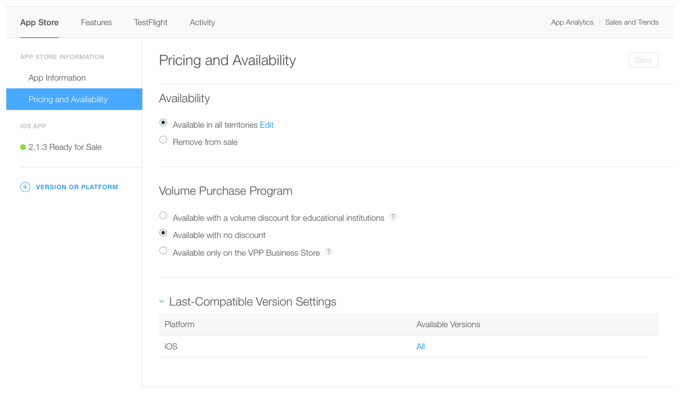
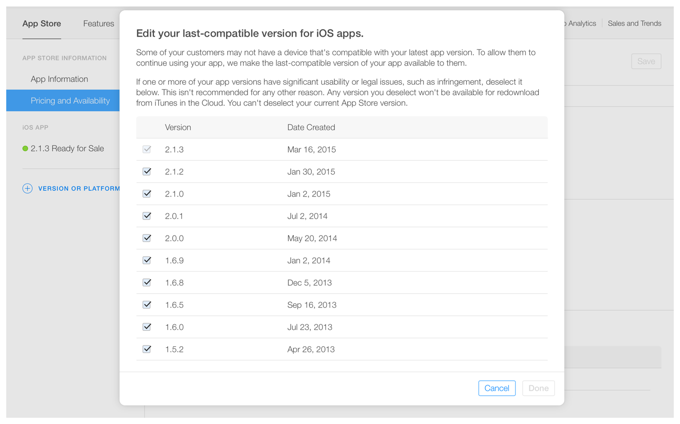
法的紛争が解決されていれば、iCloud 上で再びアプリのバージョンを利用できるようにできます。上記の手順に従って、選択を変更します。
アプリのバージョンがリリースされる時を指定
iTunes Connect を、バージョン・リリース制御に利用して、ストアにアプリのバージョンをリリースする時を指定できます。
各プラットフォームのバージョンの場合、バージョン・リリース制御のため3つのオプションが表示されます:マニュアル、自動、または、何よりも早い自動。オプションは、ページの一番下でバージョンリリースセクションに表示されます。
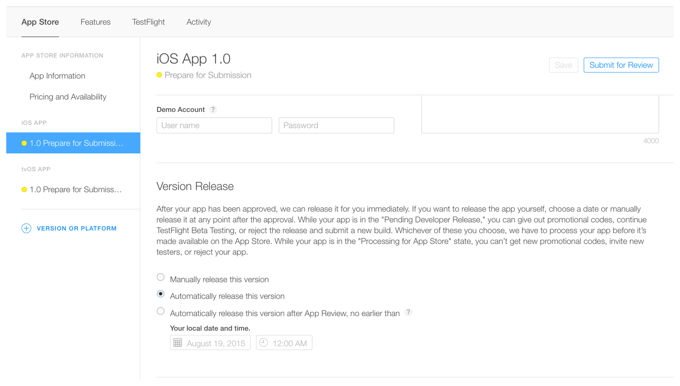
アプリのアップデートを自動リリースすることを選択した場合、それは Apple が承認すればすぐに、そのアプリは設定した使用可能日まで保留して、ストアに掲載されます。
手動でバージョンのリリースを制御することを選択した場合、準備ができたら、手動でストアにそれをリリースできることを示して、Apple によって承認された後、保留中の開発者向けリリースにアプリのステータスを変更します。
何よりも早い自動を選択した場合は、日付と時刻を選択しなければなりません。日付と時刻は、ローカル時刻に基づいており、GMT への変換は、その隣に表示されます。これは、あなたのバージョンが承認されると、それは選択された時点でリリースされることを意味します。それはまだ App Store にアプリが処理されるまで最大 24 時間かかることを覚えておいてください。バージョンがまだレビューされていない場合は、それが承認されるまでは、ライブにはなりません。
ストアに保留中の開発者むけリリースバージョンをリリースするには
管理者、技術、またはアプリ管理者の役割のユーザーは、この手順を使用して、App Store にバージョンをリリースできます。
- 適切な役割を持つ iTunes Connect ユーザーとして、iTunes Connect にサインインします。
- iTunes Connect のホームページで、[私のアプリ(My App)] をクリックします。
- アプリの iTunes Connect レコードの作成 で説明したように、アプリを選択しアプリ用の[アプリの詳細(App Details)] ページを開きます。
- 左側のペインから適切なプラットフォームのバージョン番号をクリックします。
- ページの右上隅にある[アプリが利用できるようにする(Make App Available)] をクリックします。
![]()
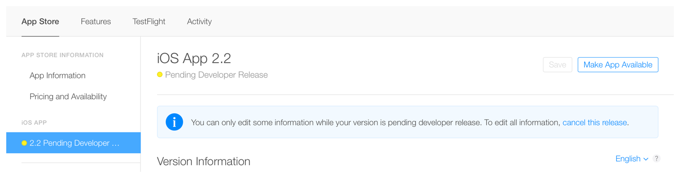
アプリのバージョンは、その後、通例の処理時間で保留中のストアでライブになります。
代わりにアプリを削除したい場合は、プラットフォームのバージョンセクションの上部にある警告バナーで[このリリースをキャンセル(Cancel This Release)] をクリックします。
また、iTunes Connect を利用して App Store でアプリを利用可能にすることで、アプリのバージョンをリリースすることもできます。iTunes Connect をあなたと一緒に を参照してください。
注意: 30 日間より長い間、[開発者向けリリースの保留(Pending Developer Release)] のステータスでアプリを持っている場合は、Apple から通知メールを受け取ります。保留中の開発者向けリリースバージョンをリリースしたくないと決定した場合は、[このリリースをキャンセル(Cancel This Release)] をクリックしてビルドを削除し、新しいものをアップロードして下さい。レビューからのビルド削除 を参照してください。
前の章
次の章